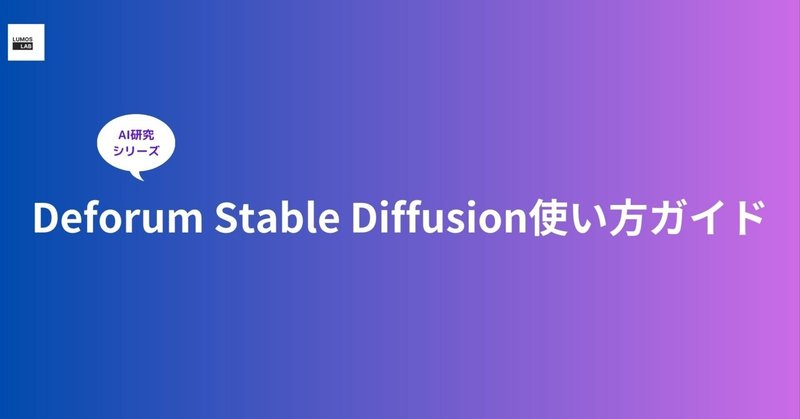
Deforum Stable Diffusion使い方ガイド
はじめまして、株式会社WAND エンジニアの田中です!
本記事では、AI研究シリーズ第2弾として、今AI業界で話題の、Deforum Stable Diffusionについて徹底解説いたします!
このnoteを読めばわかること
・Deforum Stable Diffusionで何ができるのか?
・Deforum Stable Diffusionの実際の使い方!
AI研究シリーズって?
株式会社WANDで行っているAIに関する研究やサービス開発で生まれた学びや知見を発信するシリーズです。
目次
1. Deforum Stable Diffusionとは?
2. Deforum Stable Diffusionでできること
3. 動画を作る原理
4. 具体的な使い方
5. プロンプトの設定
6. パラメータの調整について
7. 実際に動画を作ってみた
8. 参考文献
1. Deforum Stable Diffusionとは?
Deforum Stable Diffusionとは、Google Colaboratoryで、ズームや回転をさせながら画像生成を繰り返すことで、印象的な動画を作成することができるツールです。
例えば、こんなゼルダの伝説風の動画が爆速で作れます!
【Deforum Stable Diffusionで動画作成が爆速に】
— LUMOS Lab | AIニュースを配信中! (@lumos_lab) April 30, 2023
🌟 Deforum Stable Diffusionでできること
・動画にエフェクトをつける
・雰囲気を変化させる
・パラパラ漫画のような動画から、なめらかな動画まで
ゼルダの伝説風の動画が爆速で作れる pic.twitter.com/G7mzTGl6IG
2. Deforum Stable Diffusionでできること
deforum-stable-diffusion は、具体的に以下の三つができます。
2D画像のズームイン・ズームアウト
3D画像のズームイン・ズームアウト+回転(上下左右)
動画をプロンプトの内容に応じて変化させる
3. 動画を作る原理
deforum-stable-diffusionでは、若干変化させた画像を生成し、繋げることで動画を生成します。
動画にする際に、拡大、縮小をすることで、ズームイン・ズームアウトができ、視点位置をずらすことで回転ができます。
また、プロンプトを変化させることで、徐々に変わっていく動画を作成することができます。
👉 プロンプトのサンプル
animation_prompts = { 0: "a beautiful apple, trending on Artstation", 20: "a beautiful banana, trending on Artstation", 30: "a beautiful coconut, trending on Artstation", 40: "a beautiful durian, trending on Artstation", }
4. 具体的な使い方
deforum stable diffusionは、Google Colaboratoryでデモが公開されています。
deforum-stable-diffusionコード(Google Colaboratory)
GPUの確認
GPUのスペックを確認できます。
モデルのパスの設定と出力先のパスの設定
モデルのパスの設定と出力先のパスの設定を行います。
デフォルトでは、Googleドライブの/AI/models/以下がモデルのパスとなり、/AI/StableDiffusion/以下が画像・動画の出力先となります。
環境設定
Pythonで必要なライブラリをインストールします。
Pythonの定義
実行するために、必要なPythonの関数を定義します。
モデルの読み込み
今回は、Stable Diffusionのモデルを読み込みます。
HuggingFaceからモデルをダウンロードしてください。(アカウント登録が必要です。)
sd-v1-4.ckpt
ダウンロードした後に、Googleドライブの「AI/Models」以下にsd-v1-4.ckptをアップロードします。
アップロードした状態で、model_checkpointをsd-v1-4.ckptに設定することでモデルを読み込めます。
生成動画の設定
Settings > Animation Settings > animation_modeから生成動画の設定ができます。
それぞれのモードの説明は以下です。
None:関連性のない2次元画像の生成
2D:2次元画像の生成
3D:3次元画像の生成
Video Input:入力動画の加工
5. プロンプトの設定
プロンプトは以下のように設定します。
Noneを選択した場合は、上記のpromptsが反映されます。
2D,3D,Video Inputを選択した場合は、下記のanimation_promptsが反映されます。
プロンプトを設定した後に、「RUN」「Create video from frames」を実行することで、動画が/AI/StableDiffusion/以下に保存されます。
6. パラメータの調整について
デフォルトでも実行できますが、パラメータについて深く理解したい方は、以下の記事がおすすめです。
https://note.com/kallibebe666/n/n854418156ae9
7. 実際に動画を作ってみた
Video Inputで実際に作ってみた動画です。
ダンサーが踊っている動画を加工して、メルヘンチックなパラパラ漫画にできました。
ダンサーのフリー動画をメルヘン風に加工することもできる pic.twitter.com/NfrJjR44FE
— LUMOS Lab | AIニュースを配信中! (@lumos_lab) May 5, 2023
8. 参考文献
作り方のコツ
https://qiita.com/supertask/items/a63bb18ed13184d0959a
やってみた系
http://cedro3.com/ai/deforum-stable-diffusion/
Webでデモができる
https://replicate.com/deforum/deforum_stable_diffusion
パラメータの調整は以下がわかりやすい
https://note.com/kallibebe666/n/n854418156ae9
以上、「Deforum Stable Diffusion使い方ガイド」に関する解説でした。是非実際に使ってみてください!
最後までお読みいただきありがとうございました!
AIの最新ニュースを知りたい方はこちらもオススメ
最新AIニュースを毎日配信中!「LUMOS Lab 」Twitter
AI情報をまとめて知るなら!「LUMOS Lab 」note
AIに関するご相談はこちら
株式会社WANDでは、ChatGPTをはじめとするGenerative AIに関する研究開発機関「LUMOS Lab 」を運営しています。
実際に自分たちでサービス開発や研究をしているからこそわかる知見をもとにAIに関する事業開発コンサルティングをサービス提供しております。
「AIに関してディスカッションをしたい」「サービス開発をしてほしい」などございましたら、お気軽にお問い合わせください。
▼ お問い合わせフォーム
この記事が気に入ったらサポートをしてみませんか?
